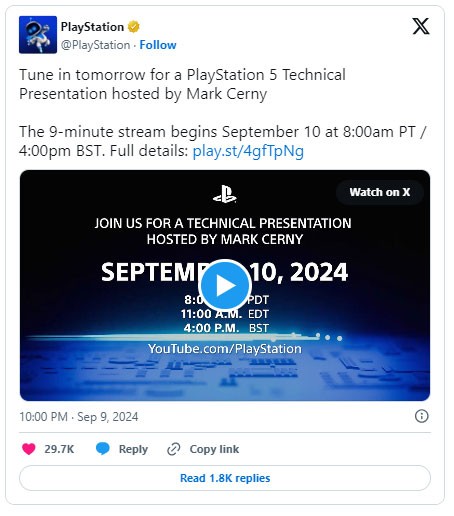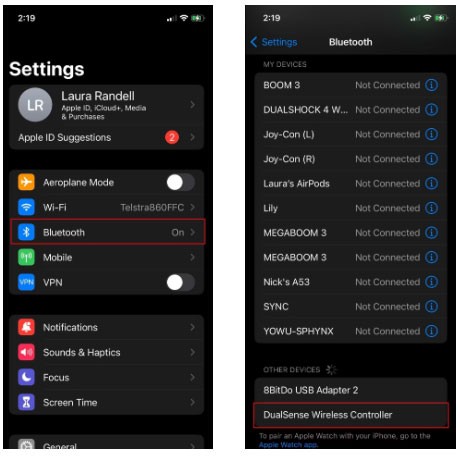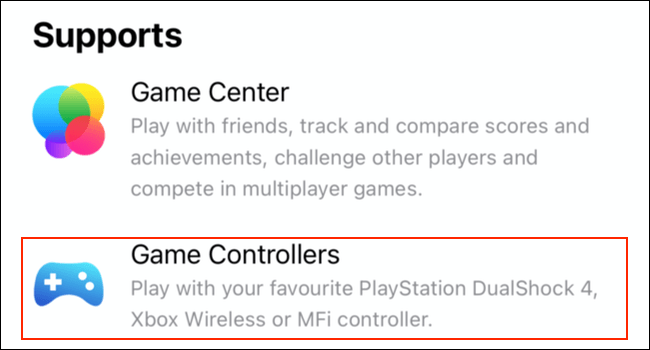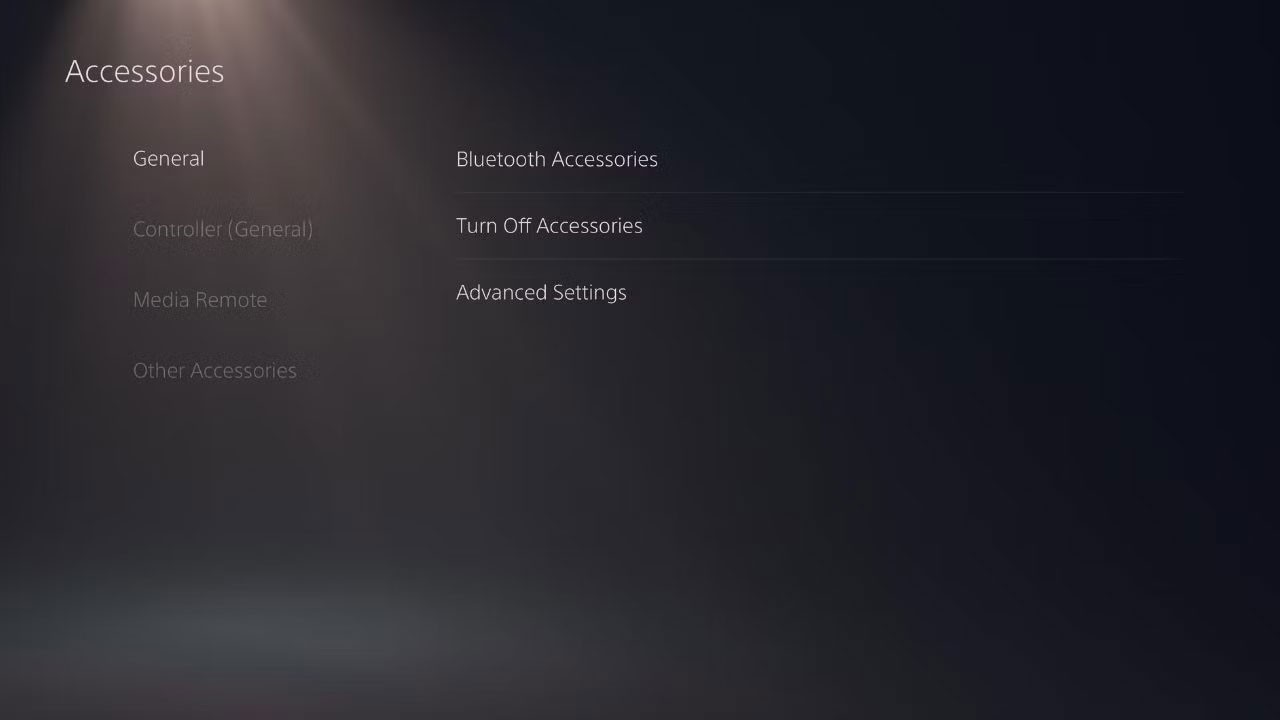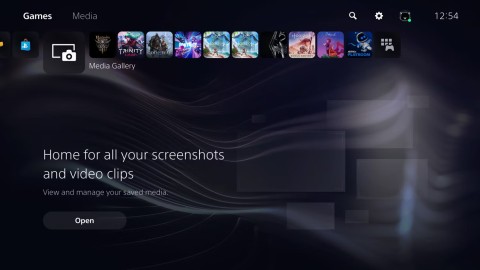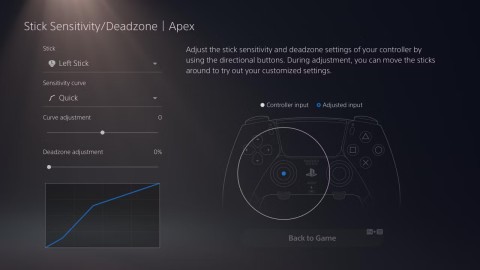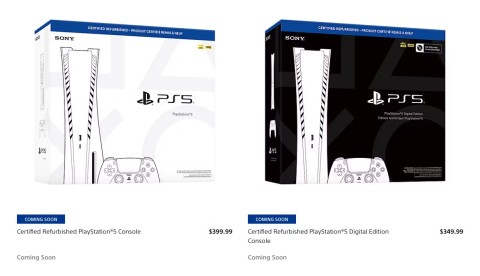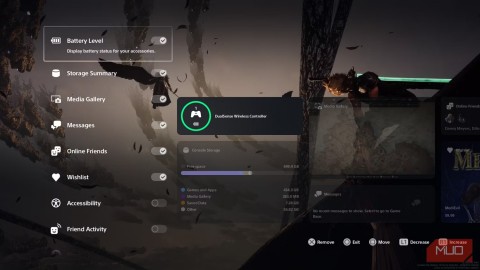คุณอาจไม่รู้ แต่คอนโทรลเลอร์ Sony PlayStation 5 DualSense ยังรองรับการจับคู่กับ iPhone หรือ iPad ได้อย่างง่ายดาย รองรับเกมยอดนิยมมากมาย ช่วยให้คุณได้รับประสบการณ์การเล่นเกมที่สนุกสนานและสมบูรณ์ยิ่งขึ้นบนอุปกรณ์พกพา
อย่างไรก็ตาม สิ่งสำคัญคือต้องทราบว่าเพื่อให้สามารถรองรับคอนโทรลเลอร์ PS5 DualSense ได้ iPhone หรือ iPad ของคุณต้องใช้ iOS 14.5, iPadOS 14.5 ขึ้นไป ดังนั้นโปรดตรวจสอบและอัปเดตอุปกรณ์ของคุณเป็นระบบปฏิบัติการเวอร์ชันล่าสุดก่อนเริ่มต้น
แล้วจะเชื่อมต่อคอนโทรลเลอร์ PS5 Dualsense เข้ากับ iPhone, iPad ได้อย่างไร? หลังจากนี้เรามาติดตามชมกันเลยดีกว่าครับ
เชื่อมต่อคอนโทรลเลอร์ PS5 เข้ากับ iPhone หรือ iPad
การเชื่อมต่อ DualSense กับอุปกรณ์ iOS ของคุณสามารถทำได้สำเร็จเฉพาะในกรณีที่โทรศัพท์ของคุณใช้งาน iOS 14.5 ขึ้นไปเท่านั้น คุณสามารถตรวจสอบเวอร์ชั่นอุปกรณ์ของคุณได้โดยไปที่การตั้งค่าทั่วไป บนอุปกรณ์ iOS ของคุณ แตะที่เกี่ยวกับ และตรวจสอบ แท็บ เวอร์ชั่นiOS
ข้อมูลเวอร์ชัน iOS ในการตั้งค่า iPhone
หากซอฟต์แวร์ระบบปฏิบัติการของคุณเข้ากันได้ ให้แตะทั่วไป ที่มุมซ้ายบนเพื่อกลับไปยังการตั้งค่า และเลือกบลูทู ธ ตรวจสอบให้แน่ใจว่าสวิตช์เปิดอยู่และคอนโทรลเลอร์ PS5 ของคุณอยู่ในโหมดจับคู่
เลื่อนลงไปที่อุปกรณ์อื่น ๆ บนโทรศัพท์มือถือของคุณและรอจนกว่าคุณจะเห็น ตัวเลือก DualSense Wireless Controller
ตัวเลือก DualSense Wireless Controller ในหน้าจอเมนู Bluetooth ของ iOS
เมื่อเสร็จแล้วให้เลือกและโทรศัพท์ของคุณจะเชื่อมต่อกับตัวควบคุม
คุณยังสามารถเชื่อมต่อคอนโทรลเลอร์ DualSense เข้ากับ Mac และอุปกรณ์ Apple อื่นๆ ได้อีกด้วย แต่การเชื่อมต่อกับ iPhone ถือเป็นตัวเลือกที่สะดวกที่สุด โดยเฉพาะอย่างยิ่งหากคุณกำลังมองหาอะไรบางอย่างที่พกพาสะดวก
ค้นหาเกม iPhone และ iPad ที่เข้ากันได้กับคอนโทรลเลอร์ PS5
ดังที่ได้กล่าวไปแล้ว ไม่ใช่ทุกเกมบน iPhone หรือ iPad ของคุณที่รองรับการเล่นด้วยคอนโทรลเลอร์เฉพาะ โชคดีที่มีเกมดีๆ มากมายบน iOS หรือ iPadOS ที่รองรับคุณสมบัตินี้ คุณสามารถไปที่ https://controller.wtf/mfi-games เพื่อดูรายชื่อเกมทั้งหมดได้
หากคุณเป็นสมาชิก Apple Arcade คุณจะพบเกมต่างๆ มากมายบนบริการนี้ที่สามารถทำงานร่วมกับตัวควบคุม DualSense ได้ หากต้องการตรวจสอบว่าเกม Apple Arcade ใดรองรับคอนโทรลเลอร์หรือไม่ เพียงไปที่หน้า App Store แล้วเลื่อนลงไปด้านล่าง
ดูในส่วน “การสนับสนุน” ใต้ลิงก์ไปยังเว็บไซต์ของนักพัฒนาและนโยบายความเป็นส่วนตัว หากเกมมาพร้อมการรองรับตัวควบคุม คุณจะเห็นรายการ "ตัวควบคุมเกม" อยู่ในรายการที่นี่
วิธีเชื่อมต่อคอนโทรลเลอร์ DualSense กับ PS5 อีกครั้ง
คุณคงไม่อยากใช้ DualSense กับอุปกรณ์มือถือของคุณตลอดไป และถึงเวลาที่คุณต้องการเชื่อมต่อคอนโทรลเลอร์กับ PS5 อีกครั้ง โชคดีที่มันทำได้ง่ายและใช้เวลาเพียงไม่กี่นาที
เริ่มต้นด้วยการเปิดคอนโซล PS5 ของคุณ จากนั้นคุณสามารถเชื่อมต่อคอนโทรลเลอร์ของคุณอีกครั้งด้วยตนเองโดยใช้สาย USB-A ถึง USB-C เสียบปลาย USB-A เข้ากับคอนโซล และเสียบปลาย USB-C เข้ากับช่องที่ปลายคอนโทรลเลอร์ของคุณ ตัวควบคุมจะเชื่อมต่อใหม่โดยอัตโนมัติ
แท็บอุปกรณ์เสริม Bluetooth ในการตั้งค่าทั่วไปของ PS5
คุณสามารถเชื่อมต่อแบบไร้สายโดยใช้บลูทูธได้หากคุณมีคอนโทรลเลอร์สองตัว ตราบใดที่คอนโทรลเลอร์ตัวหนึ่งซิงค์กันแล้ว
ใช้ตัวควบคุมหลักของคุณ ไปที่การตั้งค่า บน PS5 ของคุณและไปที่อุปกรณ์ เสริม เปิดอุปกรณ์เสริม Bluetooth จาก แท็บ ทั่วไป และนำคอนโทรลเลอร์ของคุณกลับเข้าสู่โหมดจับคู่โดยกด ปุ่ม สร้าง และPS ค้าง ไว้ เมื่อตัวควบคุมตัวที่สองปรากฏขึ้น ให้เลือกเพื่อเชื่อมต่อกับ PS5 ของคุณอีกครั้ง
การใช้ระบบควบคุมแบบหน้าจอสัมผัสเพื่อเล่นเกมบนอุปกรณ์พกพาอาจเป็นเรื่องยุ่งยากและลำบาก และนิ้วหัวแม่มือของคุณมักจะครอบคลุมพื้นที่ส่วนใหญ่ของหน้าจอ การใช้ตัวควบคุมบลูทูธจะช่วยปรับปรุงประสบการณ์การเล่นเกมบนมือถือของคุณได้อย่างมาก แต่เนื่องจาก DualSense เป็นหนึ่งในตัวควบคุมที่ดีที่สุดในตลาด จึงช่วยยกระดับประสบการณ์การเล่นเกมบนโทรศัพท์ของคุณได้อย่างมาก
หวังว่าคุณจะมีเวลาที่ดีบนอุปกรณ์ของคุณ!